如何在 Windows 11 中创建 Windows Copilot 快捷方式?
使用 Windows Copilot 的前提条件
Copilot 功能通过 KB5031354(Build 22631.2428)对所有 22H2 和 Windows 11 Version 23H2 版本的用户开放。
该功能最初只在北美、亚洲部分地区和南美部分地区提供服务,并会随着时间的推移扩展到其他地区。
国内可能需要魔法上网。
创建 Windows Copilot 桌面快捷方式
以下是在 Windows 11 中为 Windows Copilot 创建桌面快捷方式的操作步骤:
1鼠标右键点击桌面空白处,展开「新建」,然后点击「快捷方式」。
2在「位置」字段中,粘贴以下内容并点击「下一步」。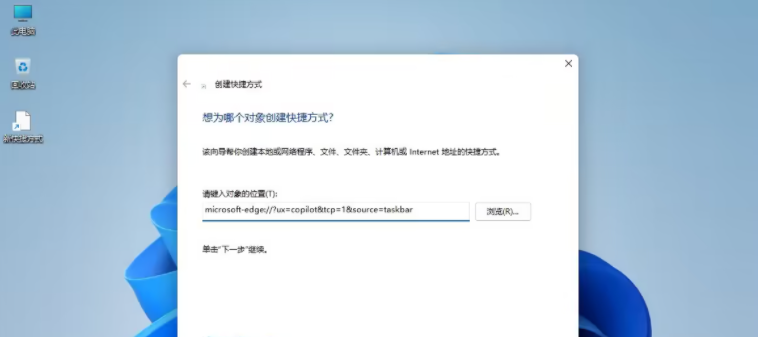
microsoft-edge://?ux=copilot&tcp=1&source=taskbar
3为快捷方式输入自定义名称并点击「完成」。(可以自己给他换个 icon)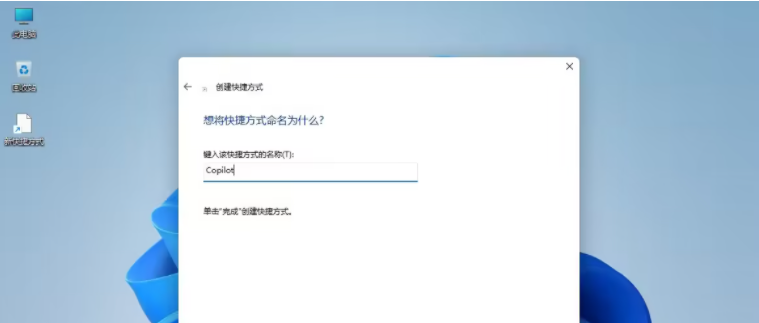
这样以后每次要使用 Windows Copilot 时,只需双击该快捷方式,它就会在边栏打开。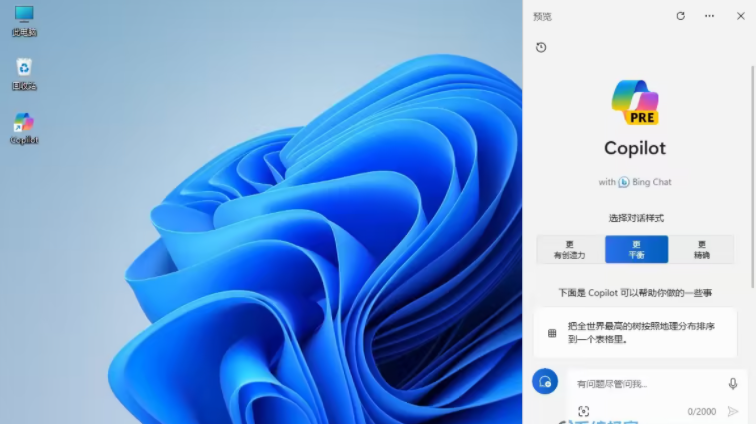
使用注册表将 Copilot 选项添加到右键菜单
还可以直接从桌面右键菜单中添加打开 Windows Copilot 的选项:
1使用 Windows + R 快捷键打开「运行」,执行 regedit 打开注册表编辑器。
2转到如下路径:
HKEY_CLASSES_ROOT\DesktopBackground\Shell
3新建一个名为 Copilot 的注册表「项」。
4在 Copilot 项中创建一个名为 MUIVerb 的「字符串值」,并将其值设置为 Copilot。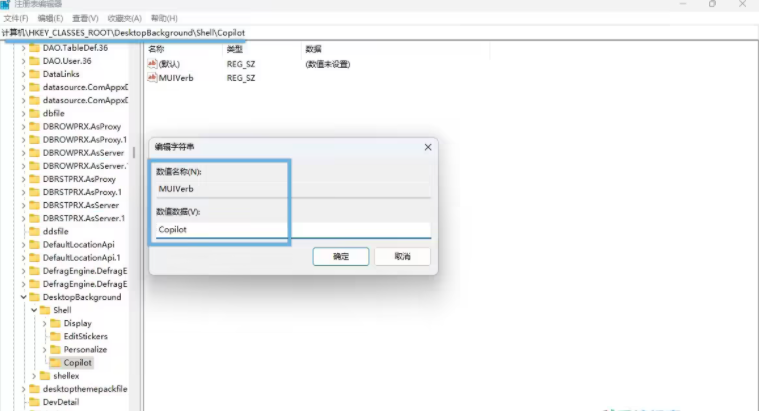
5在 Copilot 中创建一个名为 command 的「项」,并将 command 项中 默认 字符串值的「数值数据」设置为: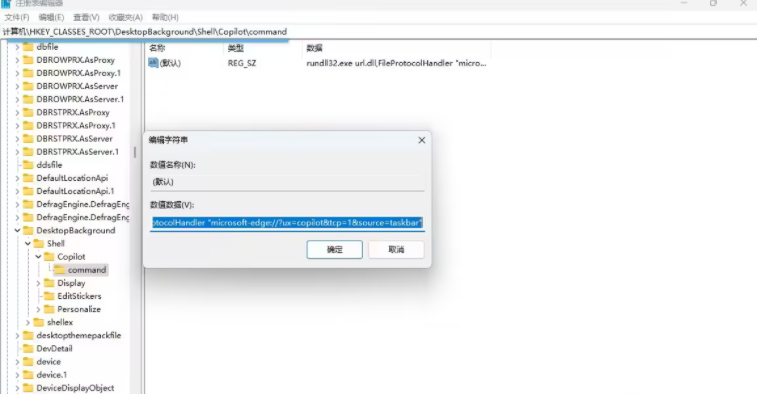
rundll32.exe url.dll,FileProtocolHandler "microsoft-edge://?ux=copilot&tcp=1&source=taskbar"
6点击「确定」并关闭注册表编辑器,然后重启计算机让更改生效。
搞定!以后,当你在桌面的空白处右键单击时,右键菜单中会出现「Copilot」选项。只需点击它,就能启动 Windows Copilot。
要还原这些更改,只需在注册表编辑器中删除添加的 Copilot 键(项)即可。
我告诉你msdn版权声明:以上内容作者已申请原创保护,未经允许不得转载,侵权必究!授权事宜、对本内容有异议或投诉,敬请联系网站管理员,我们将尽快回复您,谢谢合作!








